「NFTアート制作を始めてみたいんだけど・・・」
「手書きならそれなりに書けるけど、電子だと自信がない・・・」
「無料アプリでも機能が充実しているものはある?」
「無料でジェネラティブNFT作れるって聞いたけど、作り方を教えて!」
そんな悩みにお答えします。
絵心がないという人でも、それなりに上手なイラストが作成できるのがピクセルアート(ドット絵)。
私が使用したのは『8bit Painter(8ビットペインター)』。シンプルな操作で、誰でも簡単にピクセルアートが作れる無料アプリとして人気ですね。
そして今回は、フリーの「ジェネラティブNFTジェネレーター」を活用して、人気NFTプロジェクトが制作するようなジェネラティブNFTアート制作にもチャレンジしてみました。
 あかつき
あかつき誰でもNFTアーティストになれます!無料アプリなら失敗しても大丈夫。ぜひやってみましょう!



チャレンジしたのは私だけどね~
イラスト・工作が大好きな娘(小5)に協力してもらいました!



うまくいけば、いいお小遣い稼ぎになるかしら!?


作品が完成したあとは…
完成した作品をNFTアートとして出品するにはNFT(Non Fungible Token)に変換する必要があります。
作成したアートを「世界に一つだけのデジタル資産」であるNFTに変換するためには、イーサリアム(ETH)を支払う必要があります。
イーサリアムの購入・送金には手数料が業界最安級のGMOコインが一番!口座を開設して、暗号資産(仮想通貨)を準備しておきましょう!
なら、スマホで簡単に口座開設、取引ができますので、口座開設がまだの方はぜひ検討してみてください。
\ 安心のGMOグループ /


8bit Painterとは?
8bit Painterは18か国、累計400万ダウンロードを達成した”超カンタン操作”のドット絵アプリ。App Storeの最新評価では5点中の4.6点(約1.4万件の評価)という高評価です。


| 主な仕様 | |
|---|---|
| 料金 | 無料 *広告が入ることがありますが、課金制ではありません。 |
| プリセットカラー(用意された色の数) | 96色 |
| アプリ内に保存可能な作品数 | 480件 *広告視聴1回につき、5件増やせます |
| ユーザーカラーパレットに登録可能な色の数 | 48色 |
| 広告削除 | 可能 *ただし、有料の「広告削除」の購入が必要 |



無料アプリなので正直あまり期待してなかったのですが、実際に使ってみて、かなりの優れモノでしたよ!
8bit Painterがおすすめの人
- ドット絵初心者
- 気軽にドット絵を楽しみたい人
- 操作の難しいアプリが嫌な人
使ってみての感想ですが、必要最小限の機能に絞り込まれていて直感的でわかりやすいんです。
広告が入ったりしますが、「無料でここまでできて、しかも使いやすい!」というのは非常にありがたいですね。
NFT以外にも!おススメの使い方
アプリ紹介に書かれていたおススメの使い方は以下のとおりです。
- Twitterアイコンを作る
- アイロンビーズの図案を作る
- クロスステッチの図案を作る
- ゲームのプレイヤースキンを作る
- NFTアートを作る



アイロンビーズもクロスステッチも幼稚園でやったわ。プレイヤースキンてことは、マイクラのキャラみたいなイメージかしら?



わが娘ながら、これは頼もしい!
私たち世代はファミコンなど、ドット絵に馴染みがありますね。
今の子供たちはどうだろう?と思いましたが、マイクラの登場もあって、子どもたちにとってもドット絵はそんなに違和感のあるものではなさそう。スンナリ受け入れてもらえそうです。
9種類のキャンパスサイズ
8bit Painterには9種類のキャンパスサイズが用意されています。
ちなみに、「24×24」ですと「タテ24×ヨコ24=576個」のマスで画像が生成されることになります。
- 16×16
- 24×24
- 32×32
- 48×48
- 64×64
- 96×96
- 128×128
- 160×160
- 192×192



キャンパスサイズによる出来上がりの違いを見てみましょう!
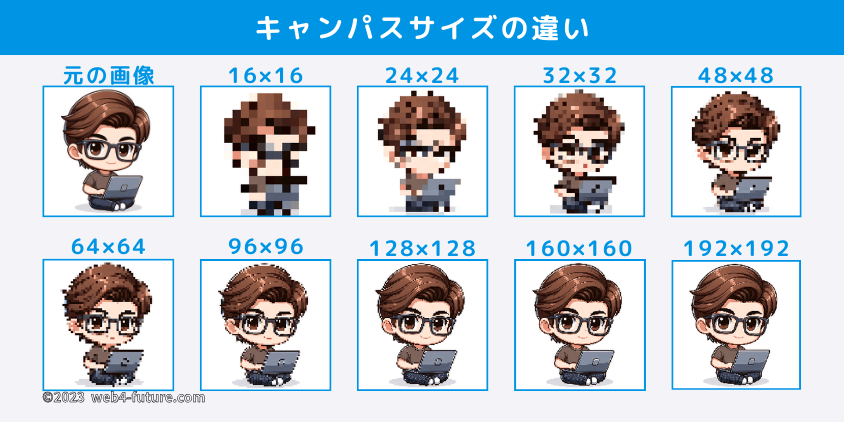
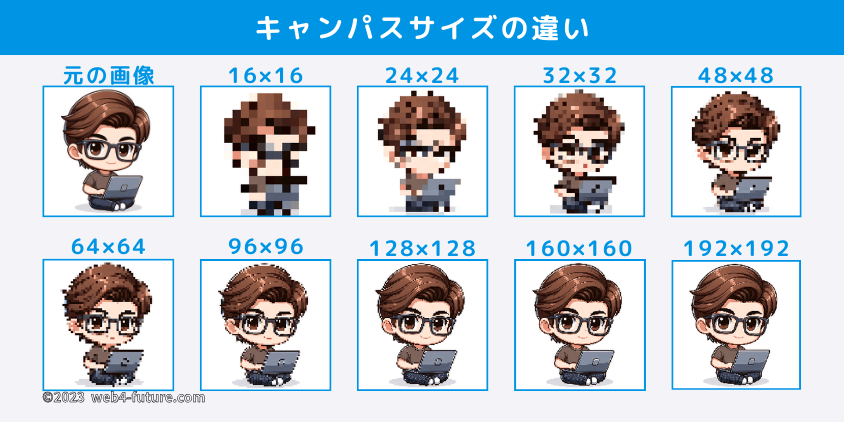
128×128を超えたあたりから元画像の密度にかなり近づいてきています。(このあたりは取り込む画像にもよります)
ドット絵として、適度な粗さと雰囲気を求めるのであれば「32×32」~「64×64」くらいのキャンパスサイズでしょうか。
細かくなるほど、色のトーンの違いまで細かく表現できます。(その分、作業は大変になります)
【基本編】8bit Painterの使い方
では、早速使ってみましょう!



予習なんて不要なくらい、本当にシンプルで簡単操作ですよ!
アプリを起動すると、以下の画面が表示されます(デフォルトでドット絵が数種類あります)


描画メニュー
ドット絵を描画する際の基本メニューは、キャンパスの下部にあります。
ペンや消しゴム、カラーパレットなど、ドット絵作成に必要な最小限の機能に絞られています。
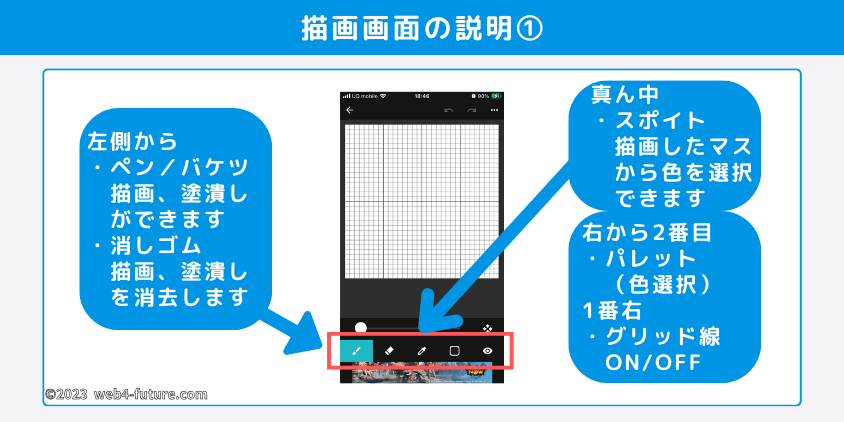
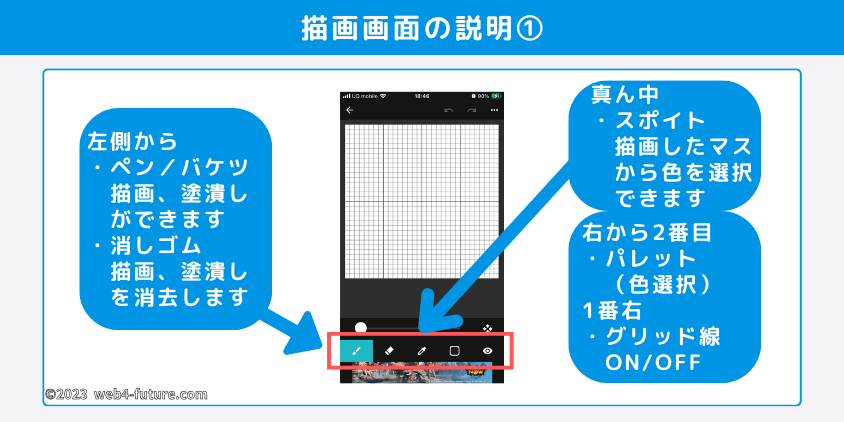
便利機能
「画像インポート」等の便利機能はキャンパス右上の「…(3点リーダ)」をタップします。
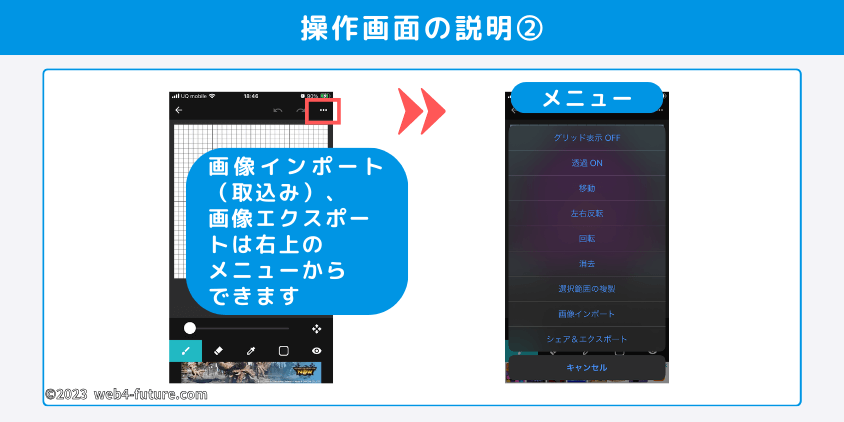
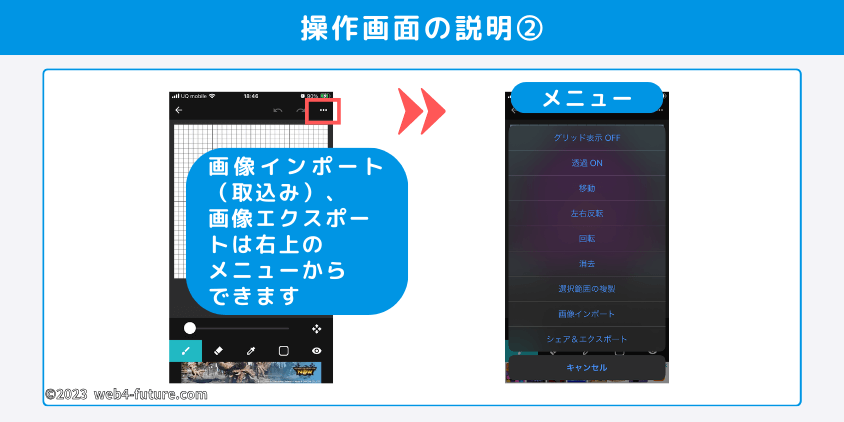
- グリッド表示OFF:グリッド線を非表示にします。
ドット絵の仕上がり確認に使用(ON/OFF切り替え可能) - 透過ON:透過機能をONします。透明セルを視認できます。
塗り忘れ防止や、透明にしたい場所の確認に使います - 移動:キャンパス内で作成した画像(取り込んだ画像)の位置調整をします
- 左右反転:左右を反転した画像に変換します
- 回転:右もしくは左に90°ずつ回転させます(任意の傾きにはできません)
- 消去:作品を消去します(範囲指定はできません)
- 選択範囲の複製:指定した範囲を複製します
- 画像インポート:スマホ、タブレット等のカメラロールに格納されている画像を取り込みます
- シェア&エクスポート:画像を出力します。
シェア・・・メール、LINE、X(twitter)等に直接出力します
エクスポート・・・カメラロールに保存します
無料アプリでここまでできるのであれば十分といえますね!
【実践編】8bit Painterでドット絵を描く
何はともあれ、まずは実践です。
グリッドや透過機能の使い方もこの中で説明していますので、まずは見よう見まねでやってみましょう!
(そんな必要もないくらい、本当に直感的で簡単な操作ですよ!)
準備するもの
8ビットペインターはスマホ・タブレット用のアプリです。無料(アプリ内課金もなし)ですのでApp StoreもしくはGoogle Playにてダウンロードしましょう!
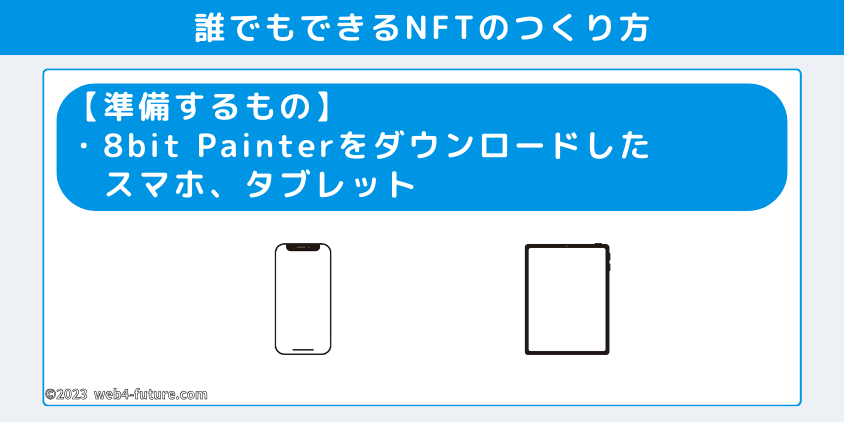
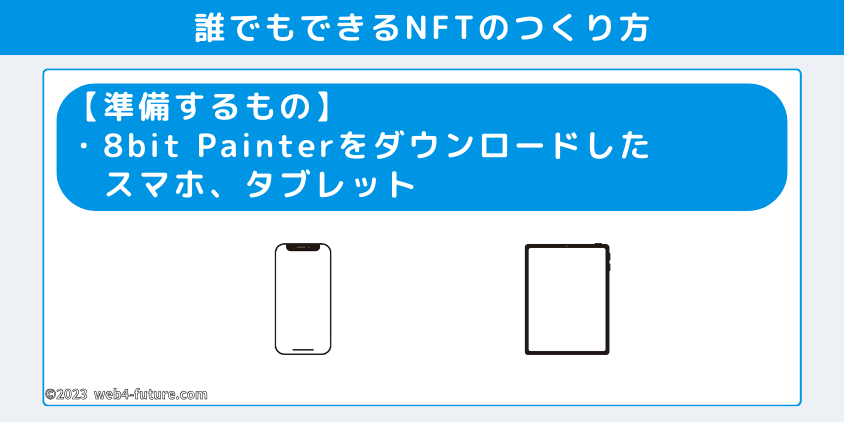
ちなみに、我が家では私のiphoneと、家族兼用のipadにダウンロードしています。今回はipadで作成しています。



指でもタッチペンでも、どっちでも絵を描けるよ!
実際に作成してみよう!
アプリを起動すると、これまで作成した画像(デフォルトでかわいらしいドット絵画像の見本が入っています)の保存画面になります。
その画面下部中央にある「+」をタップすると、キャンパスサイズの選択に移動。サイズを決定するといよいよドット絵の作成が開始します。
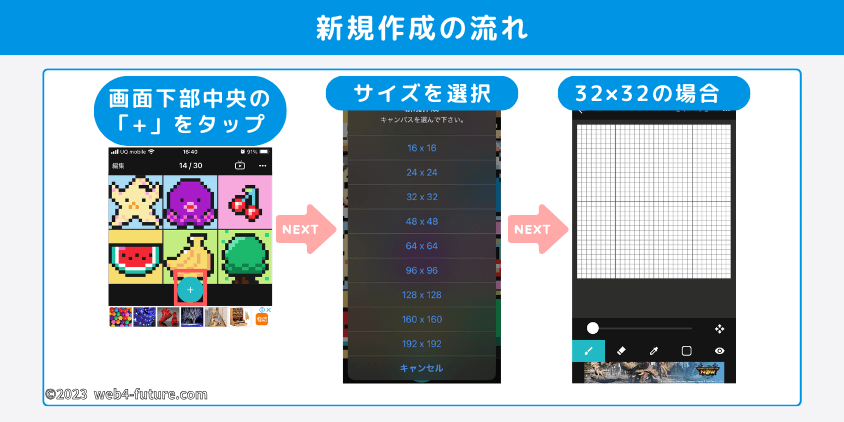
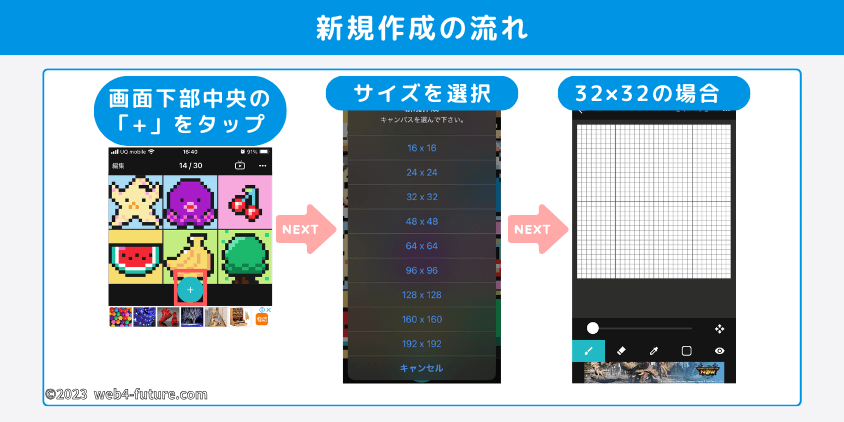



習うより慣れよ!たくさんドット絵を作成してみましょう!
グリッド線の使い方
デフォルトでグリッド線が表示されていると思いますが、ドット絵はマス目を塗って絵を作りますので、グリッド線はオンにしておきましょう。
仕上がりの確認の際はグリッド線を消して、画面をスッキリさせて確認することをおススメします。
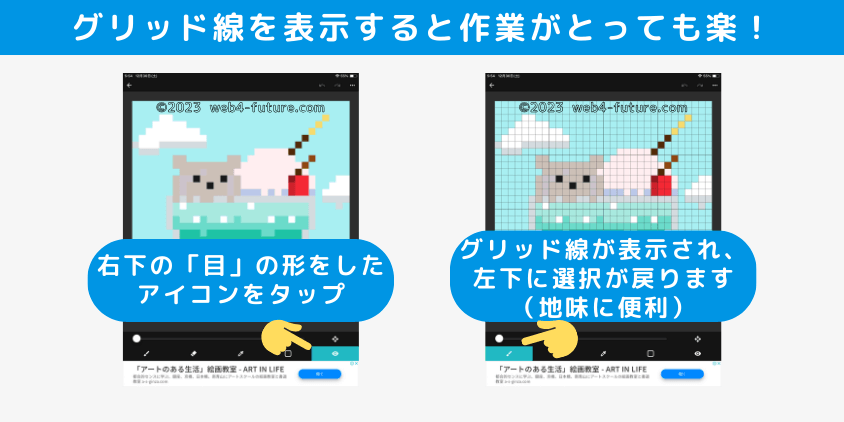
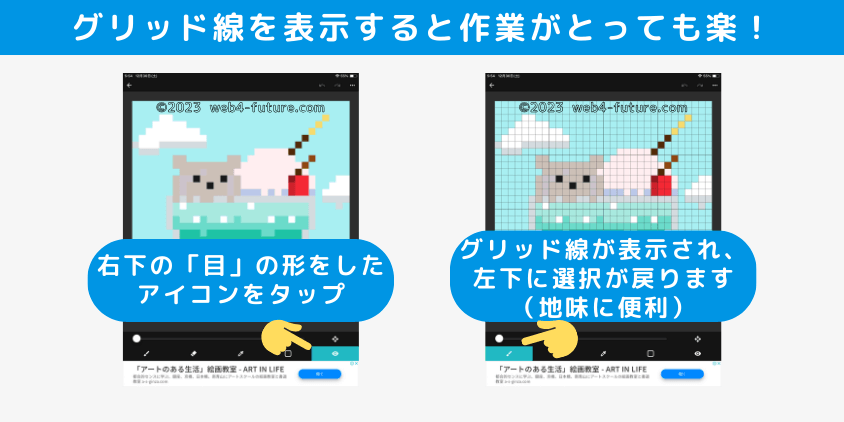
透過ON/OFFを活用しよう!
透過ON/OFFは非常に重要な機能です。
なぜなら、応用編として説明する「ジェネラティブNFT」を作成するのに必要だから。
重ね合わせをするうえで、背景やイラストの一部が透明にできるというのは非常に重要なんです。うまく活用しましょう!
- 塗り忘れが防止できる
- (ジェネラティブNFT生成などの)画像の重ね合わせができる
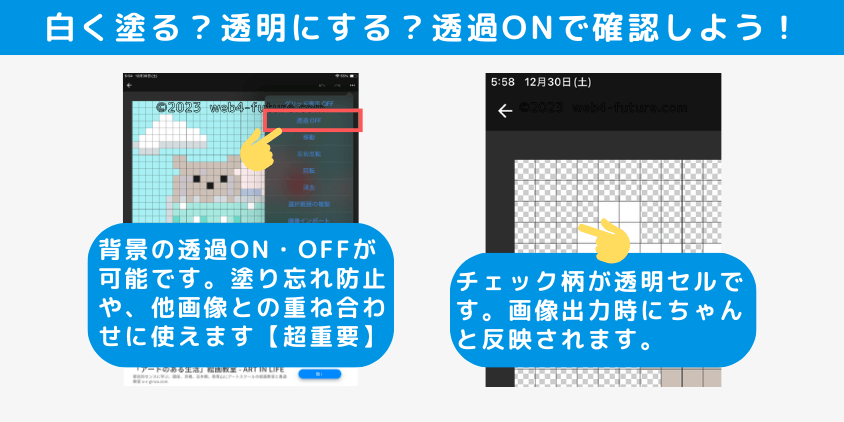
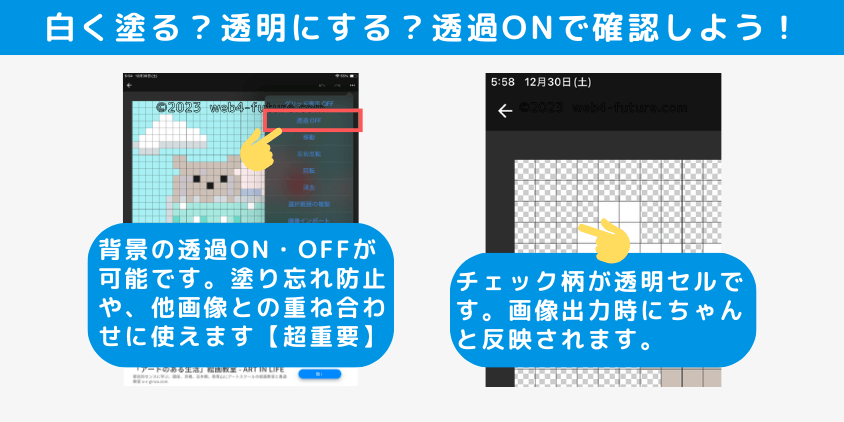
完成。出力しよう!
完成したら出力します。
画面右上「…」の「シェア&エクスポート」をタップします。
- シェア・・・メール、LINE、X(twitter)等に直接出力
- エクスポート・・・カメラロールに保存
NFTアートとして販売を目指すなら「サイズ:L」を選択し、エクスポートで画像を出力しましょう!
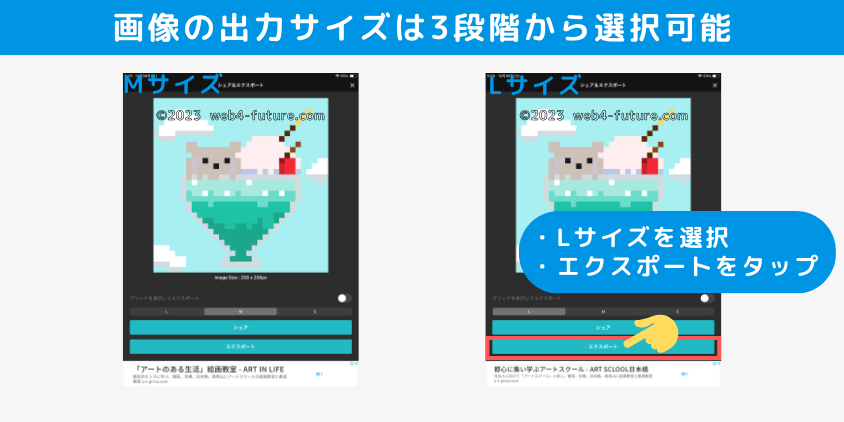
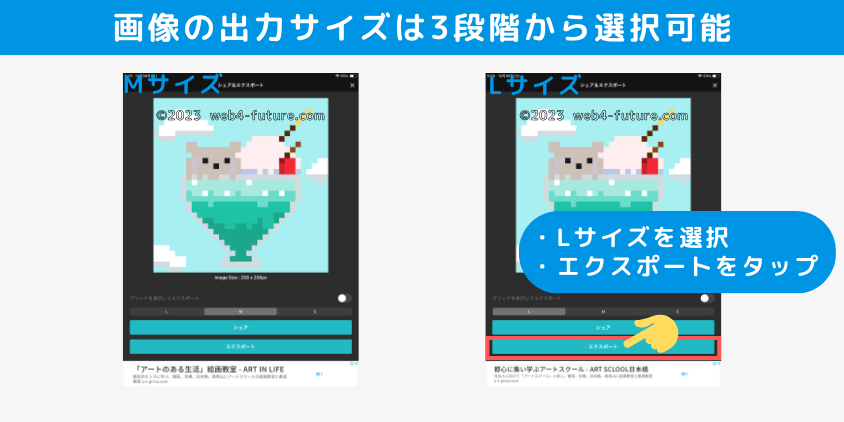



完成~♪



お疲れ様!
読者のみなさまもお疲れさまでした!
こんな感じで、オリジナリティたっぷりのドット絵をたくさん作りましょう!NFTアーティストとしてのデビューは目前です。
次は、8bit Painterの使い方のちょっとした応用編です。ぜひご覧ください。
【応用編】ジェネラティブNFTに挑戦
ジェネラティブNFTとは、顔や服、背景などの画像データをコンピュータに読み込ませ、AIに自動生成させて作成するNFTアートです。
ジェネラティブアートまたはジェネレーティブアート(英: Generative Art)は、コンピュータソフトウェアのアルゴリズムや数学的/機械的/無作為的自律過程によってアルゴリズム的に生成・合成・構築される芸術作品を指す。コンピュータの計算の自由度と計算速度を活かし、自然科学で得られた理論を実行することで、人工と自然の中間のような、統一感を持った有機的な表現を行わせる作品が多い。
引用元:wikipedia
ジェネラティブNFTの一例(MEGAMI NFT)
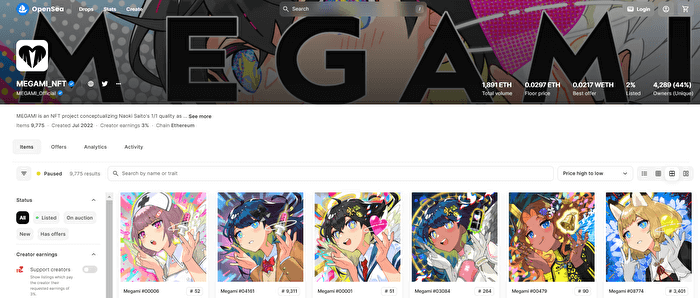
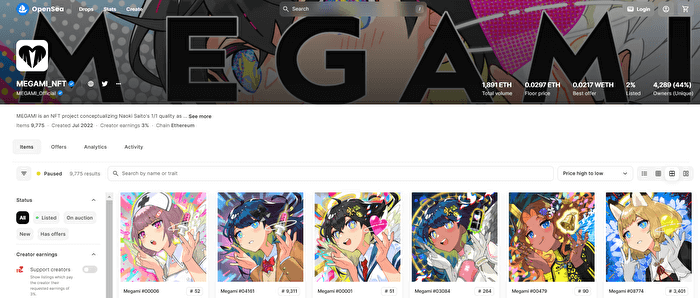
「MEGAMI NFT」とはイラストレーター「さいとうなおき」氏が参画するNFTプロジェクトです。
作品数は約10,000点。それらすべてのNFTイラストに商用利用権が認められており、NFTを購入すると二次創作での利用が可能となっています。



私もMEGAMI NFTを持っています。相場としては約8,000円~10,000円ほどで人気のNFTの中では比較的手が出しやすい価格帯ではないでしょうか。
私のコレクションはコチラからどうぞ!
ジェネラティブNFTジェネレーター
「ジェネラティブNFTジェネレーター」という無料ツールを使って、ジェネラティブNFTを作ります。
他にも無料のツールを有志の方々が作ってくれています。ぜひ活用しましょう!(開発支援にも、もしよければ協力しましょう!)
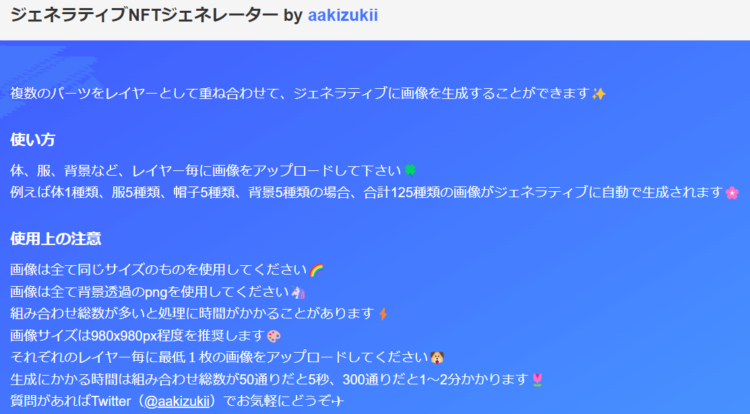
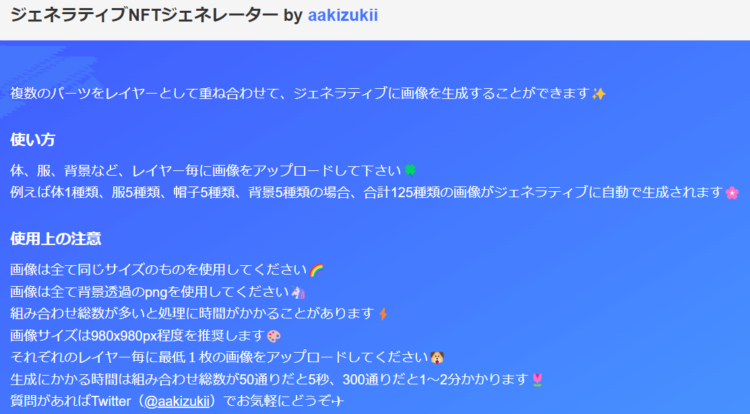
透過機能を応用して素材づくり
では、8bit Painterを使って、「ジェネラティブNFTジェネレーターで合成するための素材(パーツ)」を作っていきましょう。
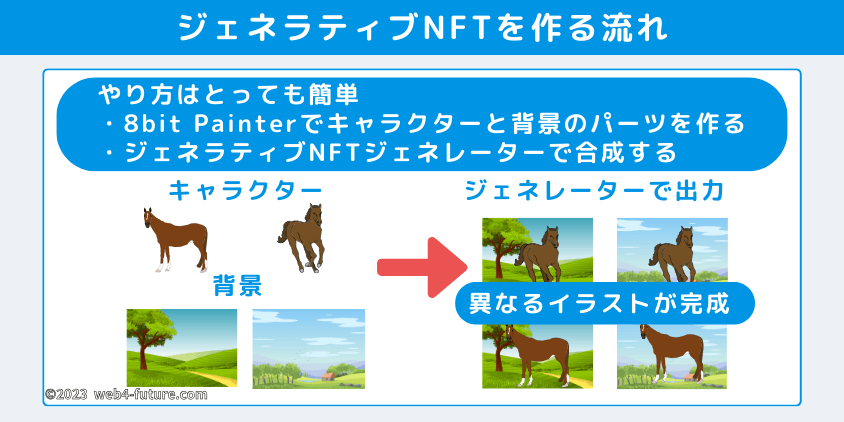
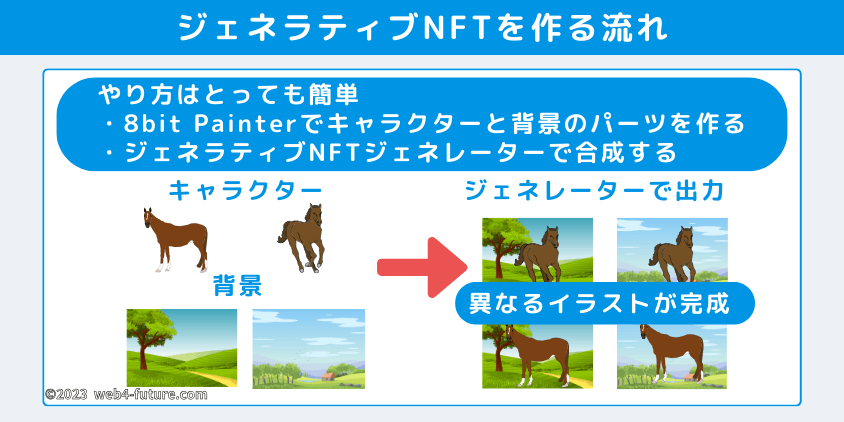
- 完成形のイラストを作る(イメージを掴むため)
- コピーして「キャラクター」「背景」に分ける
- 「ジェネレーター」に読み込ませてNFTを生成する



8bit Painterでパーツを作るコツを説明しますね!
キャラクターのみの画像を作る
完成形のイラストを「複製」機能を利用してコピーを取りましょう。バックアップとして1つ、素材を分割するために都度コピーすることをおススメします。
コピーしたら、「透過ON」にし、消しゴムで不要な部分の色を消します。
たとえば、キャラクターのみの画像にする場合は以下のとおりです。
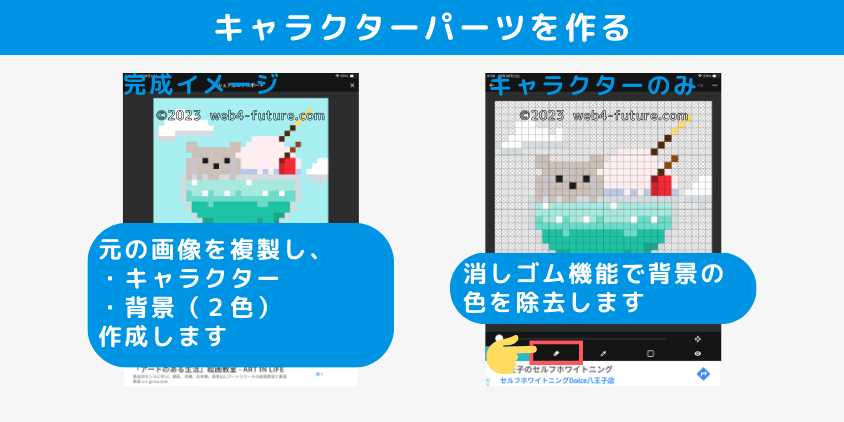
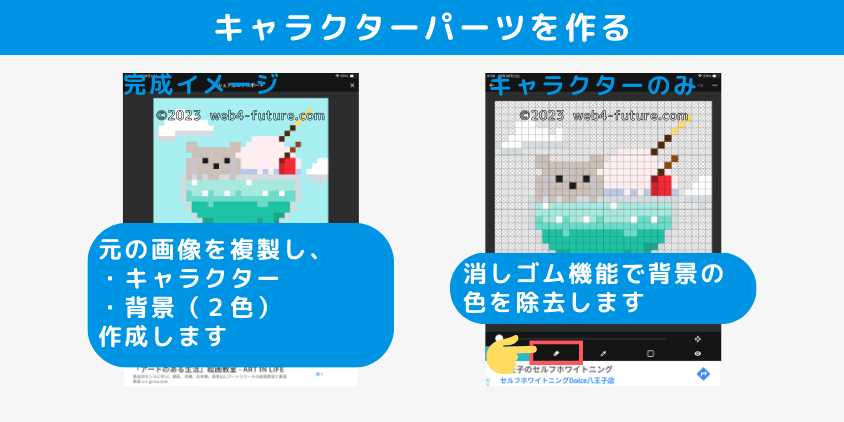
背景画像を作る
次に、背景を作ります。今度は完成形の画像からキャラクター部分を消しゴムで消します。
消したら「背景のみ」の画像をコピーし、他の色に塗り替えます。
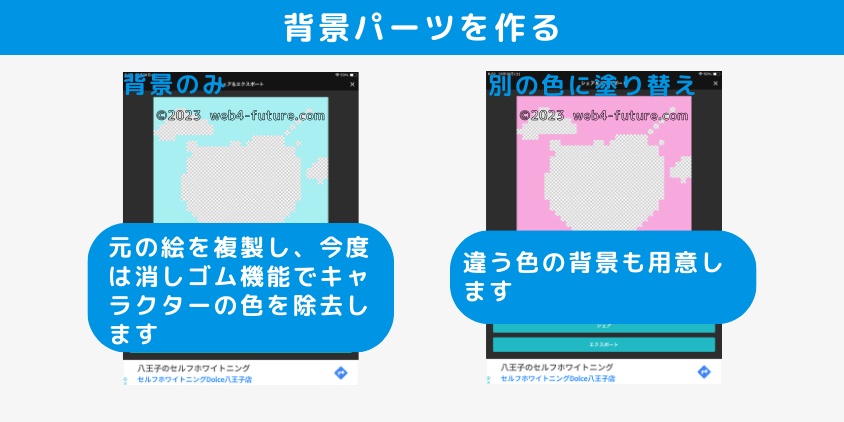
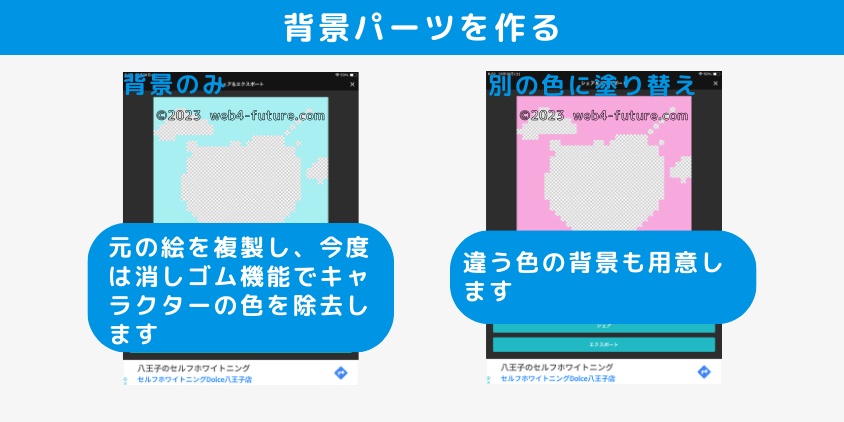
すべて同じサイズで出力する
「シェア&エクスポート」の機能から作成した画像パーツを出力します。
エクスポートする際はすべて同じサイズにしましょう。おススメは「Lサイズ」です。
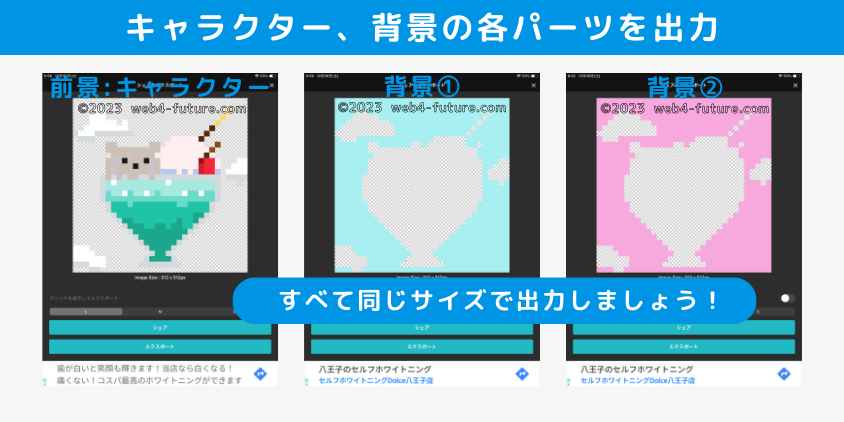
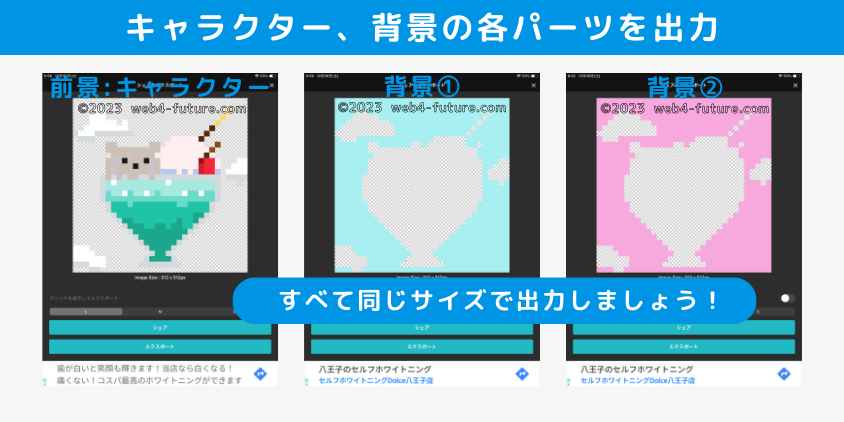



次はいよいよ、パーツを合成します!
ジェネレーターで合成(パソコン)
パソコンで作業する場合は、まずはスマホ・タブレットで作成した画像パーツを、パソコンにメールで送るか、ケーブルをつないでパソコンに画像取り込みをしましょう。
エクスポートした画像は「写真ライブラリ(写真フォルダ)」に保存されています。
画像データの取り込みが完了したら、「ジェネラティブNFTジェネレーター」にアクセスし、画面の指示の通り、作成した画像をサイトにアップロードします。
サイトでは上から順に「最上面のレイヤーに使用する画像」から選択します。仕上がりで一番前に表示させたい画像からアップロードすることになります。
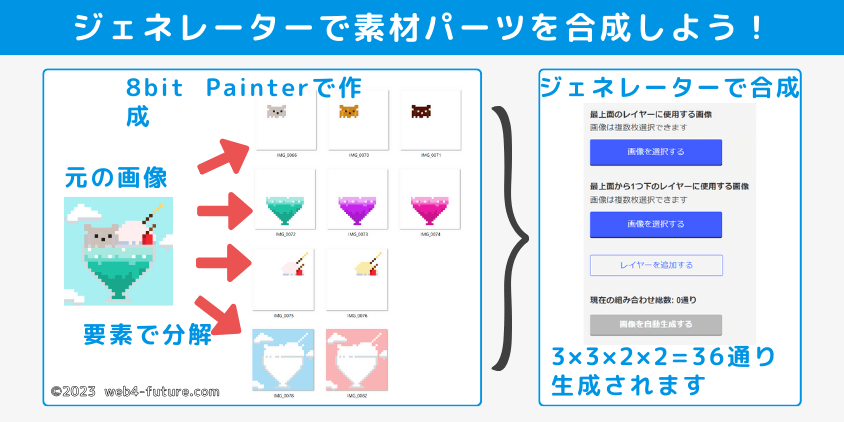
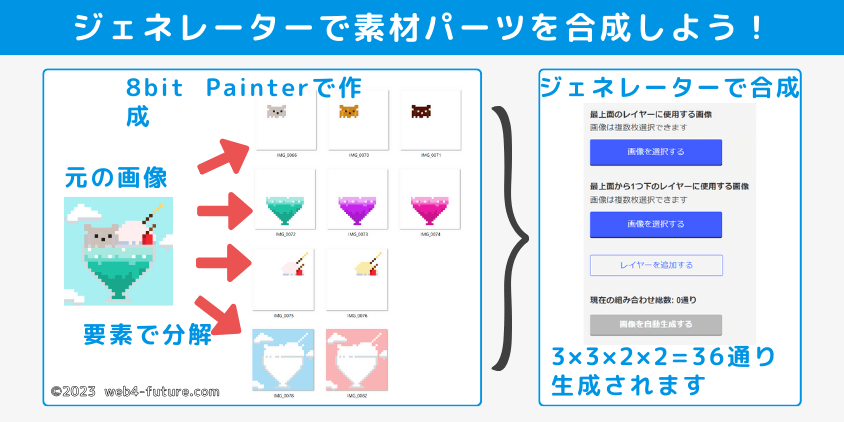
「画像を自動生成する」のボタンをクリックすると、早ければ数秒、長くても数分でジェネラティブなアートが作成されます。
圧縮された「zip」形式で全部の画像が出力されますので、ダウンロードし、中身を確認してみましょう!
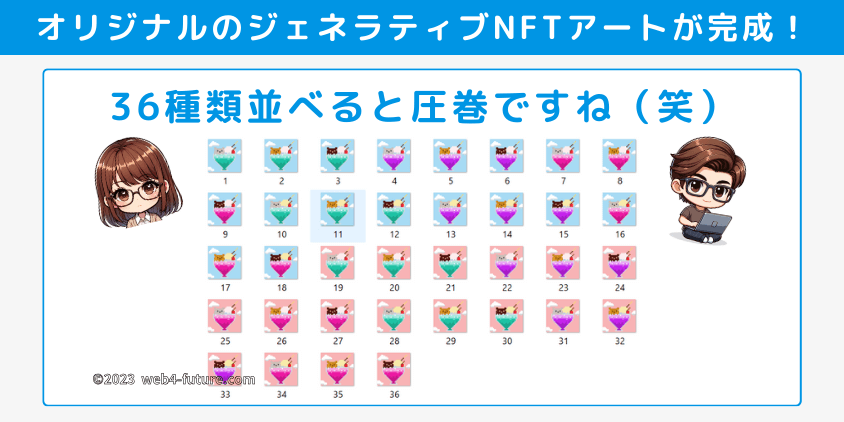
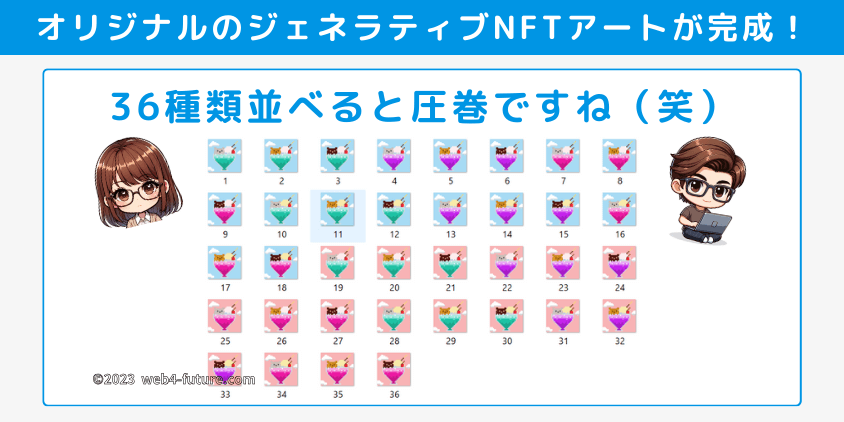
ジェネレーターで合成(スマホ)
「ジェネラティブNFTジェネレーター」はスマホでも利用可能です。iphoneで試してみましたので合わせてお伝えしますね。
(androidは確認できていませんが、写真フォルダの違い等で、基本は同じかと思います。もし、不具合ありましたらご了承ください)
今回は8bit Painterでデフォルトで入っている「宝箱」の画像を、元の「赤」と「緑」の2色で生成してみたいと思います。
画像作成・エクスポートまでのやり方は同じ
エクスポートした画像は、「写真ライブラリ(写真フォルダ)」に保存されます。
パソコンの場合と同様、重ね合わせる画像サイズは同じにしましょう(ここでもLサイズ推奨です)
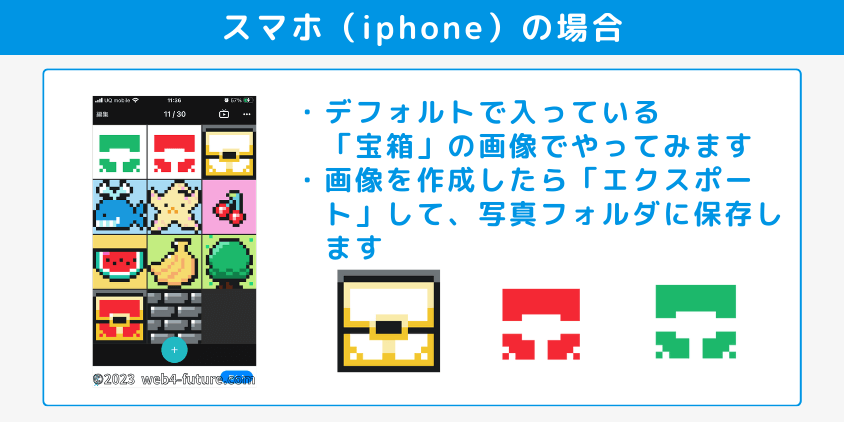
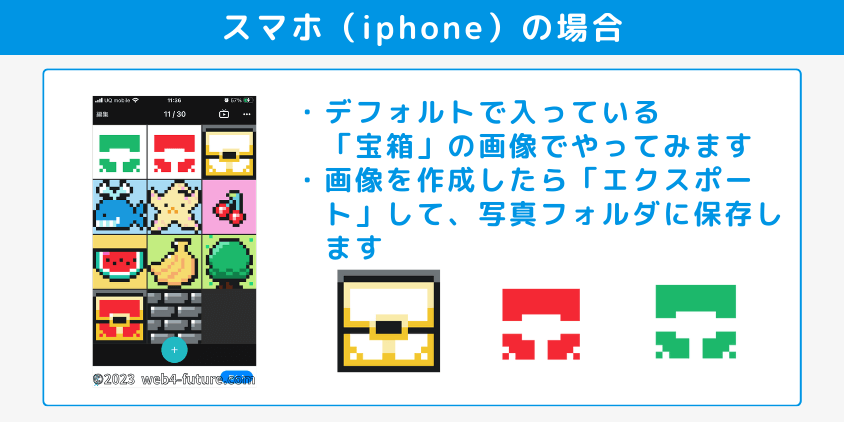
スマホでNFTジェネレーターにアクセス
本記事をスマホでご覧になっている方はコチラをタップして「ジェネラティブNFTジェネレーター」にアクセスしてください。
「写真ライブラリ」から合成したい画像を、画面の指示通りジェネレーターにアップロードして画像を生成しましょう。
- 写真ライブラリ(写真フォルダ)から画像をアップロード、画像生成
- 生成した画像をダウンロード
- ダウンロードした圧縮フォルダを展開
- 展開したフォルダ内の画像を、写真ライブラリに保存
画像アップロード~生成~ダウンロード
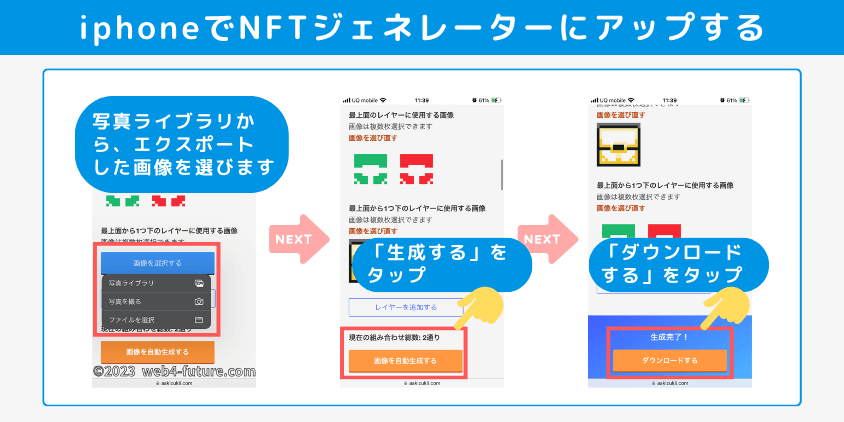
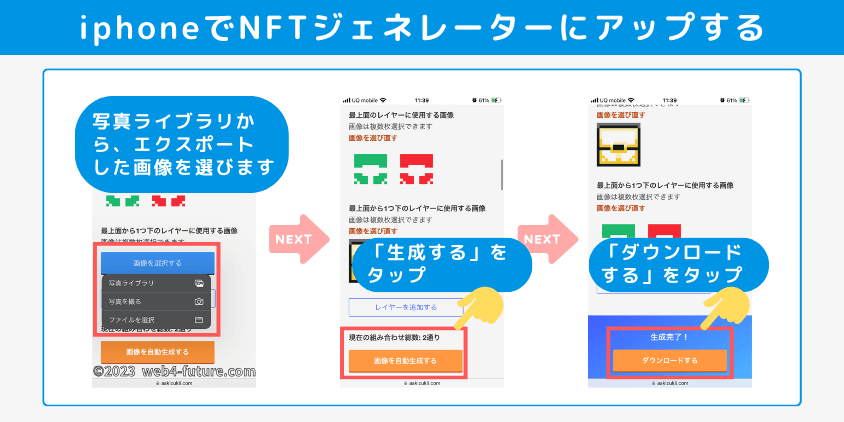
ダウンロード
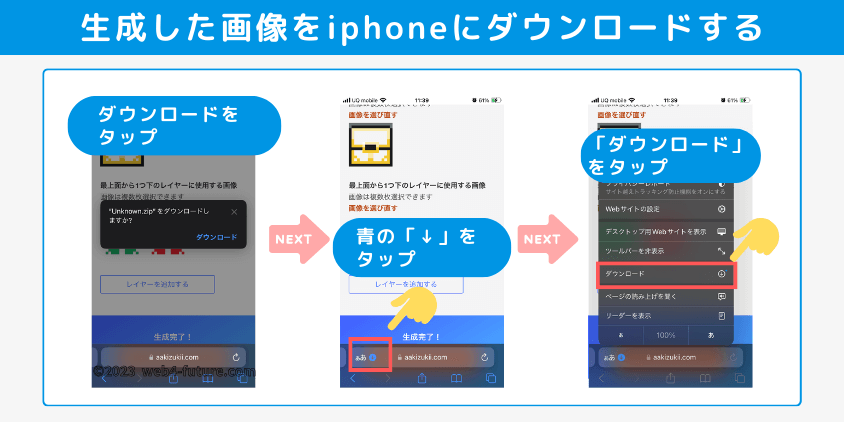
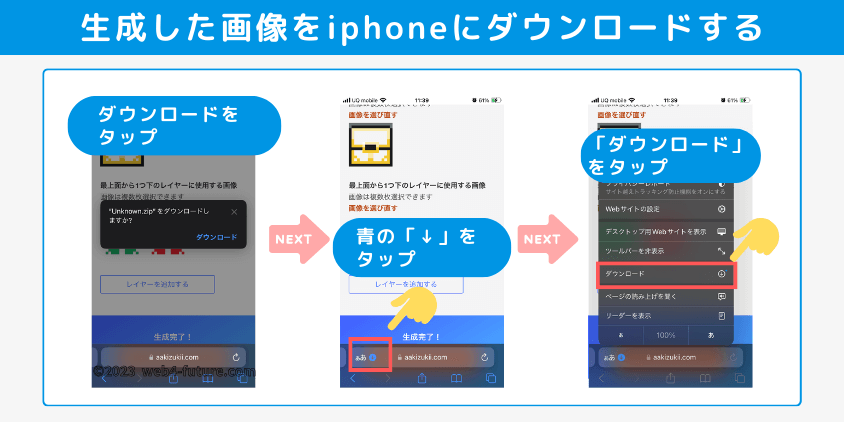
圧縮フォルダ(zip)を展開
生成した画像はzip形式の圧縮フォルダに入っていますので、展開します。
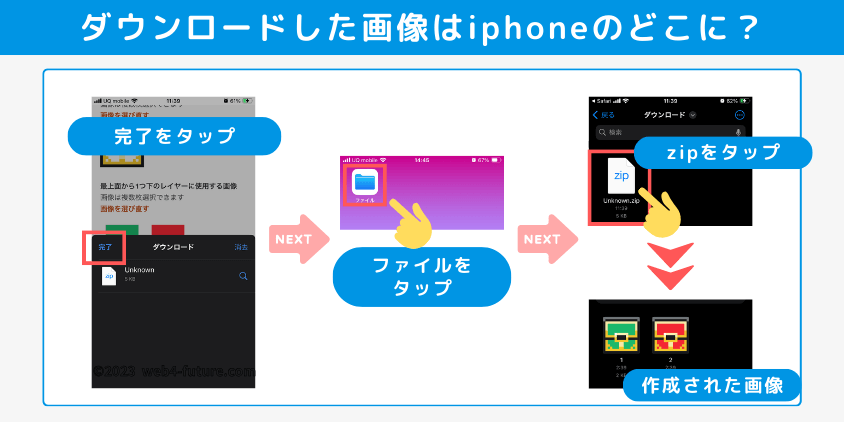
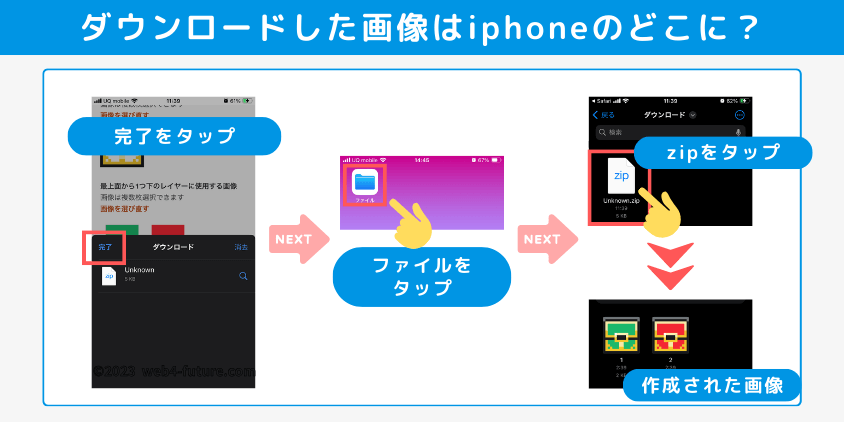
画像データ保存
各画像をタップし、「画像を保存」することで写真ライブラリに追加されます。
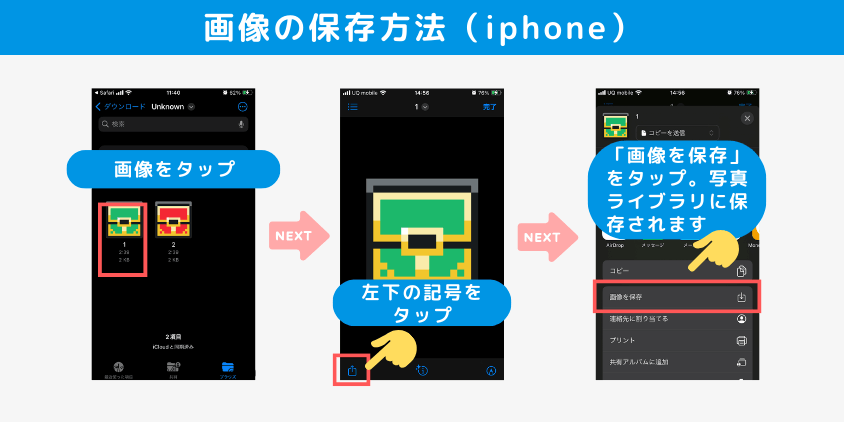
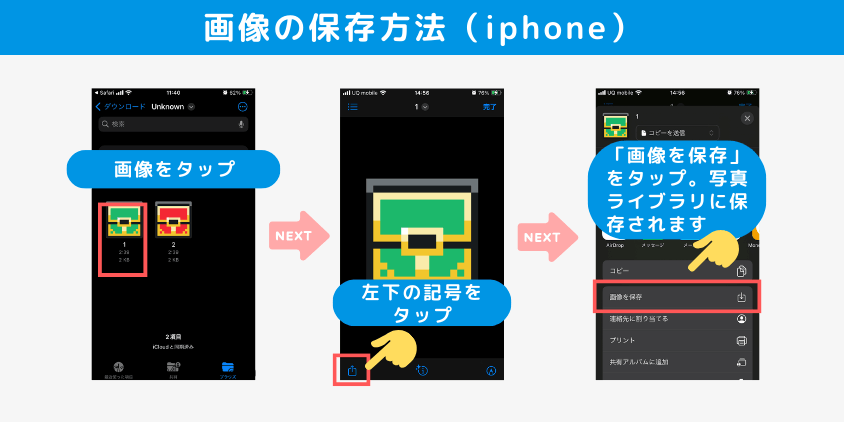



スマホの場合は普段使わない操作方法かと思いますので最初は戸惑うかもしれません。ですが難しくありませんので、この図のとおりやってみてください
よくある質問
まとめ
今回はNFTアート制作は無料アプリでok!ということで、無料アプリ8bit Painterの使い方と、応用としてジェネラティブNFTのつくり方を説明しました。
ドット絵は親しみやすさや、デザインの意外性から根強い人気があります。初心者でも作りやすい、というのもポイントですね!
作品ができたら今度はNFTアートとして販売する準備です。販売するには暗号技術によって「この世界でたった一つのNFTアート」としてデータ処理が必要です。
そのためには、NFTアートの取引に用いられるイーサリアム(ETH)・ポリゴン(MATIC)の準備が必要です。
口座開設は無料ですので、GMOコインに口座を開設して、暗号資産(仮想通貨)を準備しておきましょう!
\ 安心のGMOグループ /




